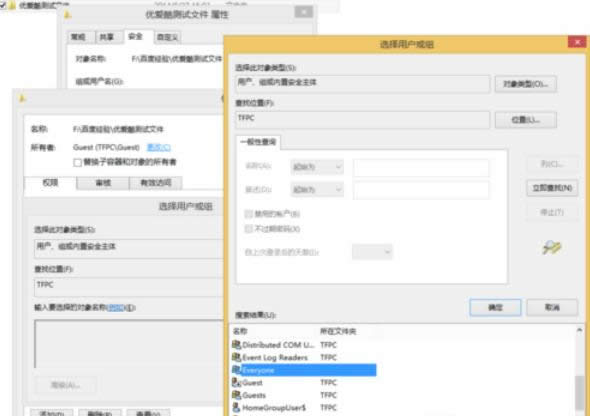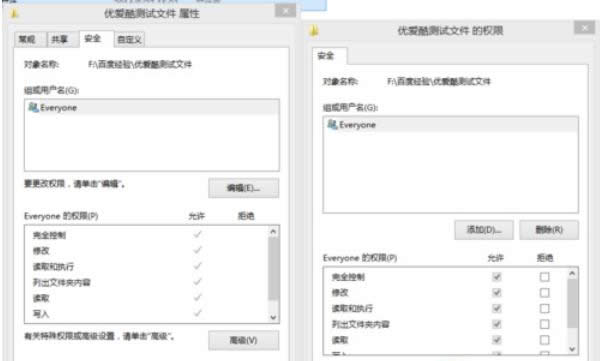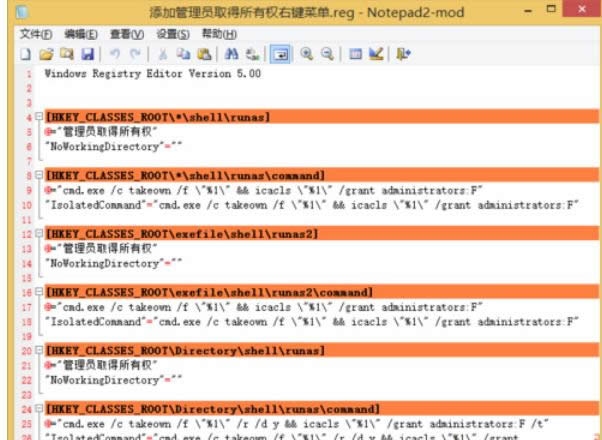获得文件夹最高设置权限win8中避开不能删除文件
发布时间:2021-11-02 文章来源:深度系统下载 浏览:
|
Windows 8是美国微软开发的新一代操作系统,Windows 8共有4个发行版本,分别面向不同用户和设备。于2012年10月26日发布。微软在Windows 8操作系统上对界面做了相当大的调整。取消了经典主题以及Windows 7和Vista的Aero效果,加入了ModernUI,和Windows传统界面并存。同时Windows徽标大幅简化,以反映新的Modern UI风格。前身旗形标志转化成梯形。 我们在win8系统的使用中有小伙伴在文件删除中遇到一个问题,那就是自己在操作中系统提示没有权限删除文件的情况,那只要我们在Winn8系统中获得系统的最高权限就可以实现自己删除,那在win8系统中怎么获得删除文件的最高权限呢,今天小编就来跟大家分享一下关于获得文件夹最高操作权限win8中避免不能删除文件夹的解答。 关于获得文件夹最高操作权限具体的方法和详细的步骤如下: 1、右键单击要更改权限的文件夹,依次选择属性——安全——高级——所有者——更改 ,高级——立即查找,把“Everyone”添加进去,并确认。 2、编辑“Everyone”权限为【完全控制】并确认。 解决方法二: 1、为了一劳永逸。我们建议使用【右键扩展菜单法】。具体操作: 新建一个记事本,把如下内容复制进去,效果如图。
Windows Registry Editor Version 5.00 [HKEY_CLASSES_ROOT\*\shell\runas]@=“管理员取得所有权”“NoWorkingDirectory”=“” [HKEY_CLASSES_ROOT\*\shell\runas\command]@=“cmd.exe /c takeown /f \”%1\“ && icacls \”%1\“ /grant administrators:F”“IsolatedCommand”=“cmd.exe /c takeown /f \”%1\“ && icacls \”%1\“ /grant administrators:F” [HKEY_CLASSES_ROOT\exefile\shell\runas2]@=“管理员取得所有权”“NoWorkingDirectory”=“” [HKEY_CLASSES_ROOT\exefile\shell\runas2\command]@=“cmd.exe /c takeown /f \”%1\“ && icacls \”%1\“ /grant administrators:F”“IsolatedCommand”=“cmd.exe /c takeown /f \”%1\“ && icacls \”%1\“ /grant administrators:F” [HKEY_CLASSES_ROOT\Directory\shell\runas]@=“管理员取得所有权”“NoWorkingDirectory”=“” [HKEY_CLASSES_ROOT\Directory\shell\runas\command]@=“cmd.exe /c takeown /f \”%1\“ /r /d y && icacls \”%1\“ /grant administrators:F /t”“IsolatedCommand”=“cmd.exe /c takeown /f \”%1\“ /r /d y && icacls \”%1\“ /grant administrators:F /t” 2、选择文件——另存为,把文件保存为【管理员取得所有权.reg】的文件。双击保存的reg文件,导入注册表信息即可,在用右键点击文件夹的时候就会出现获得管理员权限的选项; 3、现在你可以安心的删除文件(夹)了。 关于获得文件夹最高操作权限win8中避免不能删除文件夹的解答就是以上小编跟大家分享的内容,我们在win8系统中遇到的win8系统中遇到的问题,小伙伴可以在本网站上找到答案,希望本次的分享对你有帮助。 Windows 8是对云计算、智能移动设备、自然人机交互等新技术新概念的全面融合,也是“三屏一云”战略的一个重要环节。Windows 8提供了一个跨越电脑、笔记本电脑、平板电脑和智能手机的统一平台。 |